
Оглавление:
- Автор John Day [email protected].
- Public 2024-01-30 11:51.
- Последнее изменение 2025-01-23 15:05.

В этой маленькой игре с замками число рандомизируется, и вы сможете его угадать! Игра управляется 3-мя кнопками, а числа всегда 1-9. Прокомментируйте любые рекомендации или проблемы, и я постараюсь их решить.
Шаг 1. Сбор материалов

Вам понадобятся следующие материалы:
- Arduino Uno (могут работать и другие платы Arduino, но я их никогда не тестировал)
- Большой макет
- Малая макетная плата
- Мужской - Мужской Перемычки Провода
- 3 кнопки
- 3 резистора
- Доступ к компьютеру
- Некоторые готовы к работе руками!
Шаг 2: установка досок для хлеба


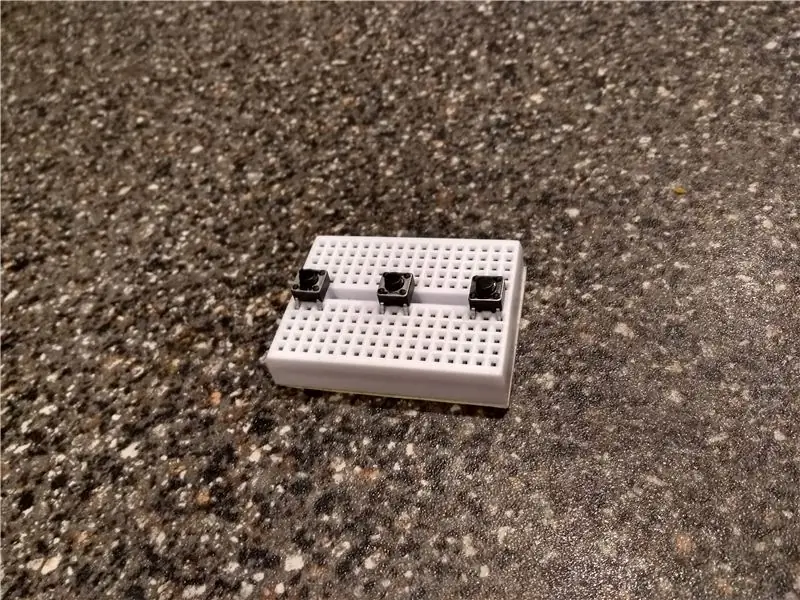
Чтобы установить большую доску, сделайте следующее:
Установите ЖК-дисплей 1602 в нижнюю правую часть макета вот так. Поместите потенциометр посередине, убедившись, что два контакта находятся внизу, а единственный - вверху.
Чтобы настроить меньшую плату в качестве контроллера, выполните следующие действия:
Поместите три кнопки в средний зазор. Разведите их на столько, сколько хотите, но убедитесь, что кнопки соединены не по горизонтали, а по вертикали (без нажатия кнопки). Если вы хотите проверить, какая сторона всегда подключена, я предлагаю настроить простую схему со светодиодом, подключенным к кнопке.
Шаг 3: Подключение проводов
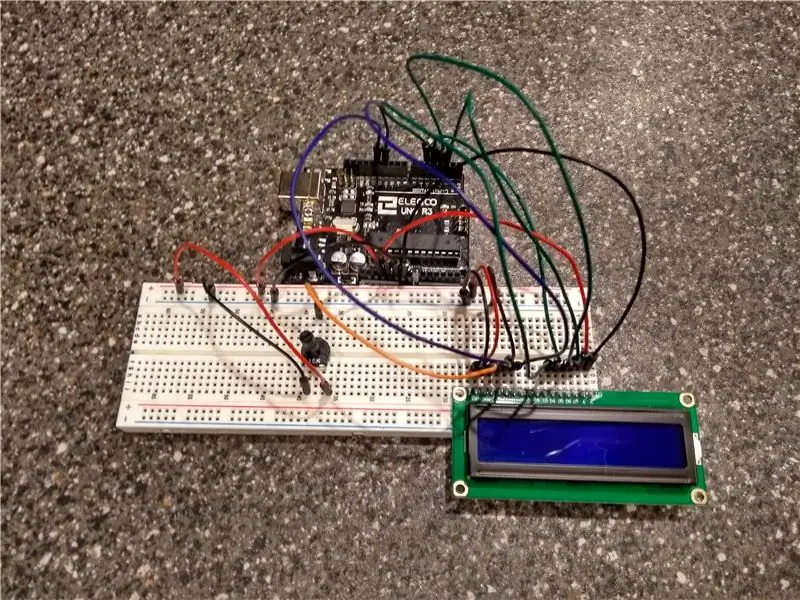

Начиная с большей макетной платы, подключите следующее:
- 3,3 В на положительную шину
- Земля на отрицательную шину
Затем для подключения потенциометра подключите следующее:
- Верхний штифт к V0 на ЖК-дисплее
- Нижний левый штырь к отрицательной силовой шине
- Нижний правый контакт положительной шины питания
Подключение дисплея:
- VSS к отрицательной шине
- VDD к плюсовой шине
- V0 уже подключен
- RS к цифровому выводу 12
- RW к отрицательной шине
- E на цифровой контакт 11
- D4 к цифровому выводу 5
- D5 к цифровому контакту 4
- D6 к цифровому контакту 3
- D7 к цифровому контакту 2
- От А до 5 вольт
- K на землю
Теперь перейдем к контроллеру!
- Подключите нижний левый контакт каждой кнопки с резистором к отрицательной шине питания (на другой плате).
- Подключите нижний правый штифт каждой кнопки к положительной шине (на другой плате).
- Затем подключите верхний левый угол одной кнопки к цифровому контакту 7.
- Подключите верхний левый угол следующей кнопки к цифровому контакту 8.
- Подключите верхний левый край последней кнопки к цифровому выводу 9.
Теперь все подключено!
Шаг 4: Программирование
Вы можете запрограммировать это самостоятельно или использовать мой код (я любитель, так что это не лучший вариант). Если вы новичок в этом, подключите Arduino к USB и загрузите код через веб-редактор Arduino. Вот:
create.arduino.cc/editor/TCD_95/f285ffc9-e5c0-4a63-bce9-a2fd2aac850a/preview
Шаг 5: Тестирование игры
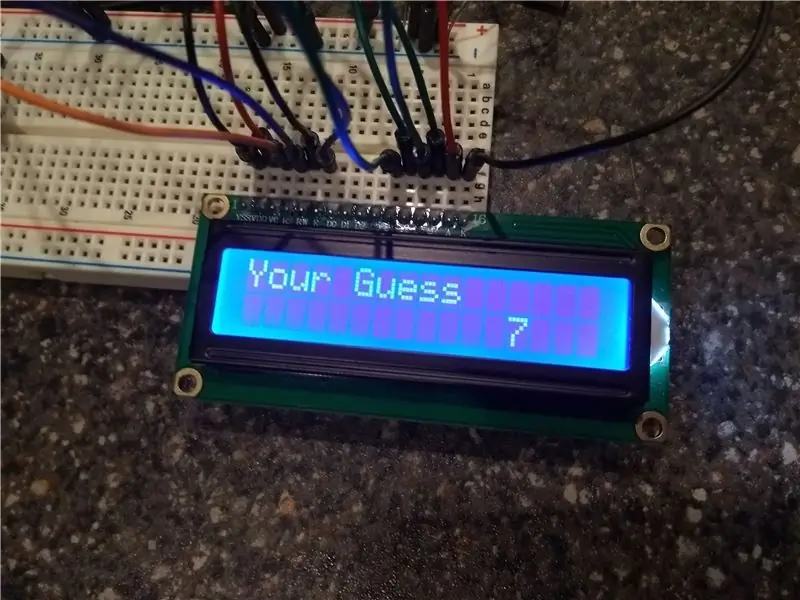
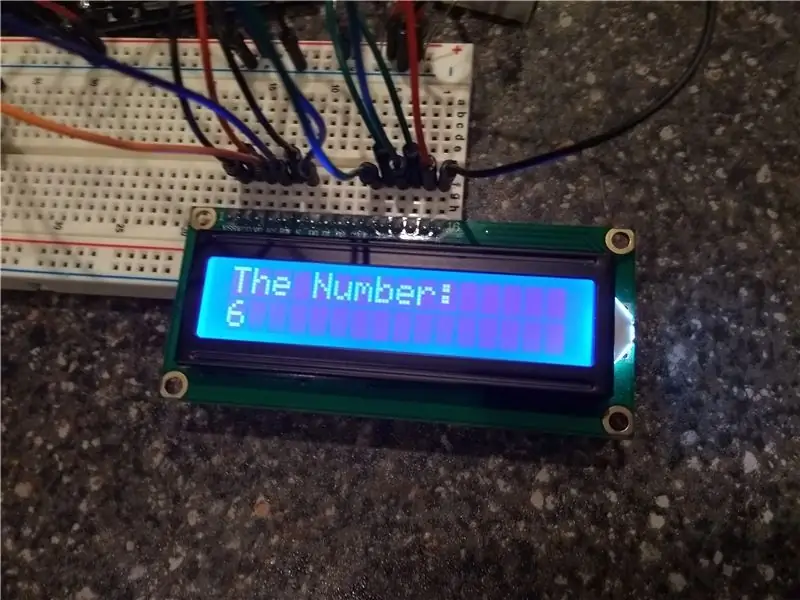
При включении экрана не забудьте повернуть потенциометр, чтобы текст отображался четко. Начните с проверки, правильно ли работает каждая кнопка, работает ли она и выводит данные. Обратите внимание, что удерживание кнопки ввода может испортить его, поэтому удерживайте ее только на короткую секунду. Если вы хотите снова сыграть в игру, нажмите красную кнопку сброса на вашем Arduino. Теперь, если все работает, попробуйте настроить некоторые механики в игре или добавить больше кнопок.
Рекомендуемые:
Игра Саймона - Веселая игра !: 5 шагов

Simon Game - Fun Game !: Справка: После долгих выходных вы должны очень постараться, чтобы выполнить все задания и работу, за которые вы отвечаете. Пора нам тренировать мозг, не так ли? Помимо этих скучных и бессмысленных игр, есть игра под названием Simon Game
Радиокнопки с электронной блокировкой (* улучшено! *): 3 шага

Электронная блокировка радиокнопок (* улучшено! *): Термин «радиокнопки»; исходит из конструкции старых автомобильных радиоприемников, в которых было несколько кнопок, предварительно настроенных на разные каналы и механически связанных друг с другом, так что одновременно можно было нажимать только одну. Я хотел найти кнопку
Как сделать выключатели безопасности с блокировкой для лазерного резака K40: 4 шага (с изображениями)

Как сделать выключатели безопасности с блокировкой для лазерного резака K40: ВАЖНОЕ РЕДАКТИРОВАНИЕ! Пожалуйста, не подключайте свои блокировки к электросети машины. Вместо этого подключите провода к контактам PG на блоке питания. Скоро сделаю полное обновление. -Tony 7 / 30-19 Какой один из первых советов в Интернете, когда ты новенький, (ма
Лампа с блокировкой вопросов Марио, активированная ударом: 8 шагов (с изображениями)

Лампа с блокировкой вопросов Марио, активированная ударом: Игры Super Mario были моим детством. Я всегда хотел иметь какой-нибудь реквизит в играх, и теперь, когда у меня есть инструменты для этого, я решил начать их создавать. Первым в моем списке является блок вопросов. Мне удалось сделать
Компьютерная система с автоматической блокировкой: 4 шага

Автоматическая блокировка компьютерной системы: в этом руководстве мы собираемся изучить безопасность блокировки экрана компьютера. Операционные системы имеют настраиваемый тайм-аут, который заблокирует ваш экран, если пользователь не коснулся мыши или клавиатуры. Обычно значение по умолчанию составляет около одной минуты
